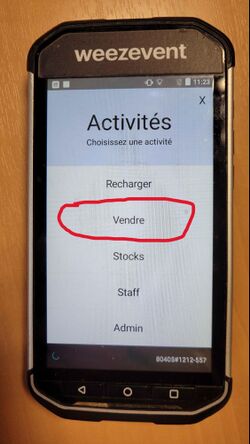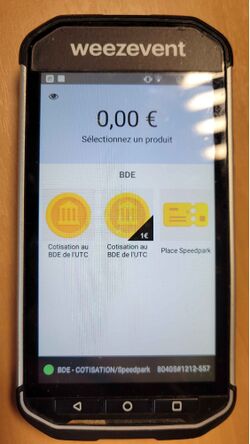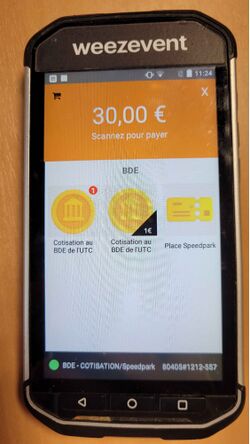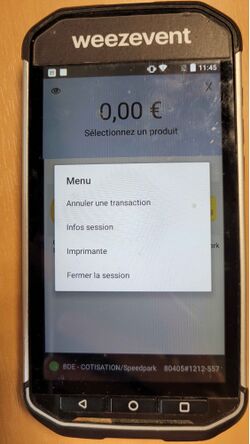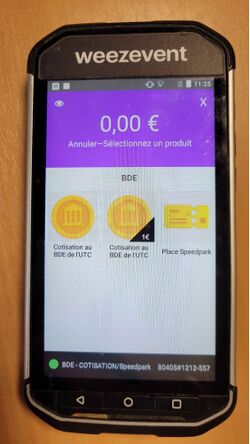Différences entre les versions de « Utilisation d'un CAT »
De Wiki BDE-UTC
([+] Ajout de la page Utilisation d'un CAT) |
m ([*] Ajout de la catégorie) |
||
| Ligne 1 : | Ligne 1 : | ||
| + | [[Category:Evènementiel]] | ||
| + | |||
'''Rappel :''' Les CATs sont des téléphones qui servent de terminaux de paiement afin de permettre de vendre des articles lors de ventes physiques. Ils sont compatibles avec les cartes qui sont rattachées à un compte WeezPay (Cartes de l’UTC via PayUTC ou cartes cashless). | '''Rappel :''' Les CATs sont des téléphones qui servent de terminaux de paiement afin de permettre de vendre des articles lors de ventes physiques. Ils sont compatibles avec les cartes qui sont rattachées à un compte WeezPay (Cartes de l’UTC via PayUTC ou cartes cashless). | ||
Version du 22 janvier 2025 à 18:35
Rappel : Les CATs sont des téléphones qui servent de terminaux de paiement afin de permettre de vendre des articles lors de ventes physiques. Ils sont compatibles avec les cartes qui sont rattachées à un compte WeezPay (Cartes de l’UTC via PayUTC ou cartes cashless).
Points généraux
- Afin de s’assurer que les transactions soient synchronisées, vérifiez régulièrement que le petit rond en bas à gauche est bien vert. Si ce n’est pas le cas, rester appuyé dessus jusqu’à ce qu’un message “full sync” apparaisse à l’écran.
- Afin de limiter l’utilisation de la batterie, réduire la luminosité de l’appareil en fonction de l’environnement. Il est possible de mettre l’écran en veille grâce au bouton en haut du côté droit de l’appareil.
- Placer la carte au dos du CAT (sur la partie inférieure) pour effectuer le scan NFC de la puce dans la carte.
- Pas besoin de configurer le réseau, les CATs se connectent automatiquement au réseau déployé par Rhizome ou la clé 4G (penser à vérifier l’installation réseau du site de l’événement auparavant)
Vendre un article
Nécessite le droit staff “vente” sur WeezPay (à demander au SiMDE pour chaque nouvelle vente) Remarque : Par défaut, le rôle est donné au(x) responsable(s) de la vente.
- Sur le CAT, passer la carte étudiante du vendeur. Sur l’écran devrait s’afficher le bouton “Vendre”. (Les autres options ne sont pas utiles pour cette fonctionnalité)
- Cliquer sur Vendre.
- Choisir les articles à vendre en cliquant dessus.
- Passer la carte de l’acheteur.
- La transaction est effectuée.
Remarque : pour annuler la sélection d’un article, cliquer sur la petit croix en haut à droite (cela désélectionnera tous les articles sélectionnés)
Rembourser un article
Nécessite le droit staff “responsable” sur WeezPay (à demander au SiMDE pour chaque nouvelle vente)
- Le ou la responsable de la vente dispose du droit qui lui permet d’annuler une transaction.
- Être en mode vente.
- Rester appuyé sur le rectangle bleu.
- Cliquer sur l’option “Annuler une transaction”.
- Scanner la carte d'un responsable de la vente.
- Sélectionner les articles à rembourser.
- Scanner la carte de l’acheteur à qui l’on souhaite rembourser un article.
Fin d’utilisation/Déconnexion
- Rester appuyé sur l’écran bleu/orange/violet.
- Cliquer sur “Fermer la session”.
Point spécifique : Gestion des consignes
- Lorsque certains articles sont vendus avec une consigne sur l’écocup, bien prévenir le SiMDE à l’avance.
- Il y a un compteur de consignes sur les cartes cashless et étudiante qui permettent de limiter le nombre d’écocups rendues au nombre d’écocups achetées avec la carte. (1 article consigné acheté = 1 déconsigne possible)
- Le prix de la consigne est compris dans le prix de l’article, pas besoin de sélectionner un autre article spécifiquement pour la consigne.
- Attention à ne pas donner d’écocup si l’article vendu avec le CAT n’est pas prévu pour être vendu avec écocup ! Sinon ça casse le compteur de consignes.
Pour déconsigner un article, cliquer sur l’article “Déconsigne" dans la vente.
Troubleshooting
Les éventuels problèmes qui peuvent survenir sont :
- La carte de l’acheteur affiche “Invalid Chip” et la transaction ne peut pas aboutir.
- Le CAT n’a plus de batterie.
- Le CAT ne scanne plus les cartes.
- Aucune activité n’apparaît lors du scan de la carte du vendeur.
- Autre problème.
Solution : contacter le SiMDE ou venir nous voir si nous avons un stand lors de l’événement.